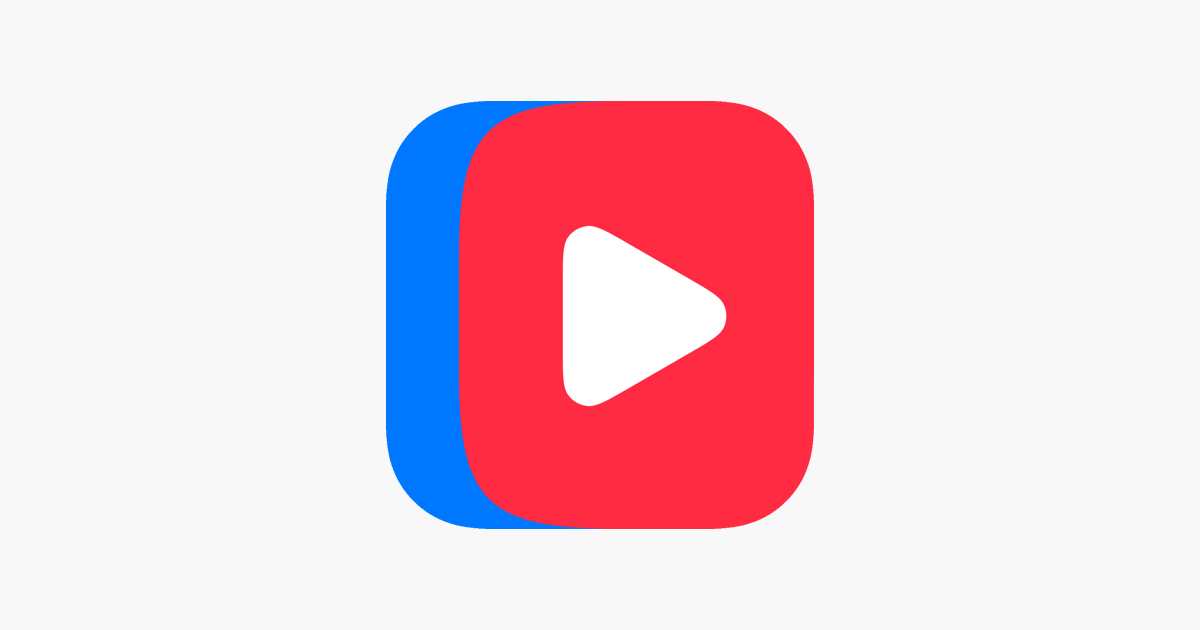Команда brocast.team подготовила простую и понятную инструкцию, которая поможет вам запустить свой первый эфир в ВК Видео. Мы разберем два основных способа: с компьютера для профессионального стрима и с телефона для быстрых трансляций.
Способ 1: Трансляция с компьютера (для качественных эфиров)
Этот способ идеально подходит для вебинаров, интервью, игровых стримов и любых трансляций, где важны высокое качество картинки, хороший звук и возможность показывать экран или презентацию.
Вам понадобится специальная программа-кодировщик (энкодер). Самая популярная и бесплатная — OBS Studio. Скачайте ее с официального сайта и установите перед началом.
Шаг 1. Создание трансляции в интерфейсе ВКонтакте
- Перейдите в раздел «Видео» в вашем сообществе или на личной странице.
- Нажмите на кнопку «Создать трансляцию» в правом верхнем углу.
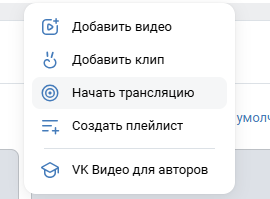
Шаг 2. Настройка основных параметров
Перед вами появится окно настроек. Здесь нужно:
- Загрузить обложку: Это картинка-анонс, которую увидят пользователи до начала эфира. Сделайте ее яркой и информативной.
- Написать название и описание: Четко укажите тему эфира. В описании можно добавить ссылки или рассказать о спикерах.
- Выбрать категорию: Например, «Видеоигры», «Образование», «Хобби».
- Настроить приватность: Выберите, кто сможет видеть ваш эфир (все пользователи, друзья, только вы).
- Опубликовать на стене: Поставьте галочку, чтобы анонс трансляции появился на стене вашего профиля или сообщества.
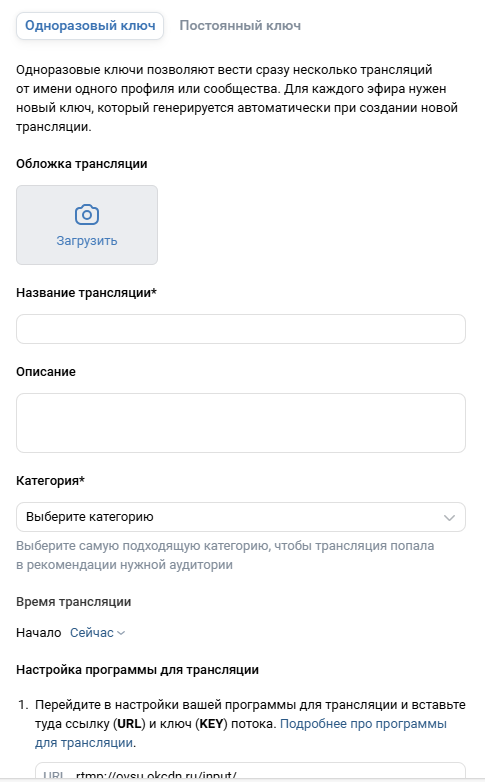
Шаг 3. Подключение программы OBS Studio
В окне настроек трансляции ВКонтакте вы увидите два ключевых поля:
- URL сервера (server_url)
- Ключ потока (stream_key)
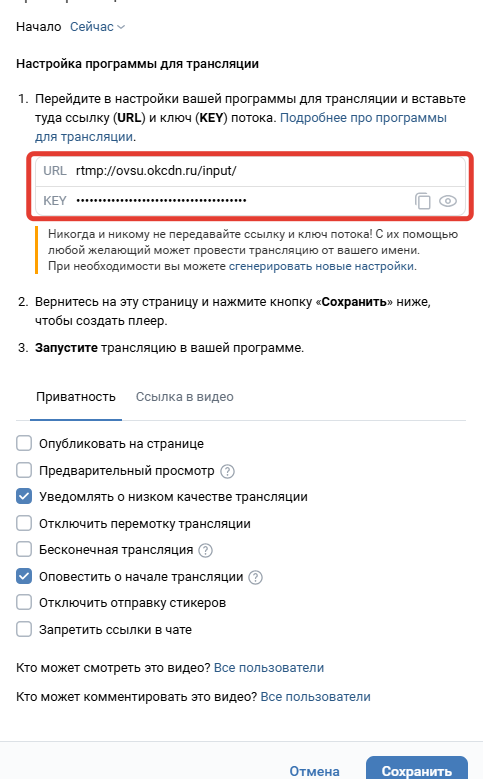
Внимание! Ключ потока — это ваш секретный пароль к эфиру. Никому его не показывайте.
Теперь откройте OBS Studio:
- Зайдите в Файл -> Настройки -> Трансляция.
- В поле «Сервис» выберите «Настраиваемый...».
- Скопируйте URL сервера из ВК и вставьте его в поле «Сервер» в OBS.
- Скопируйте Ключ потока из ВК и вставьте его в поле «Ключ потока» в OBS.
- Нажмите «Применить» и «ОК».
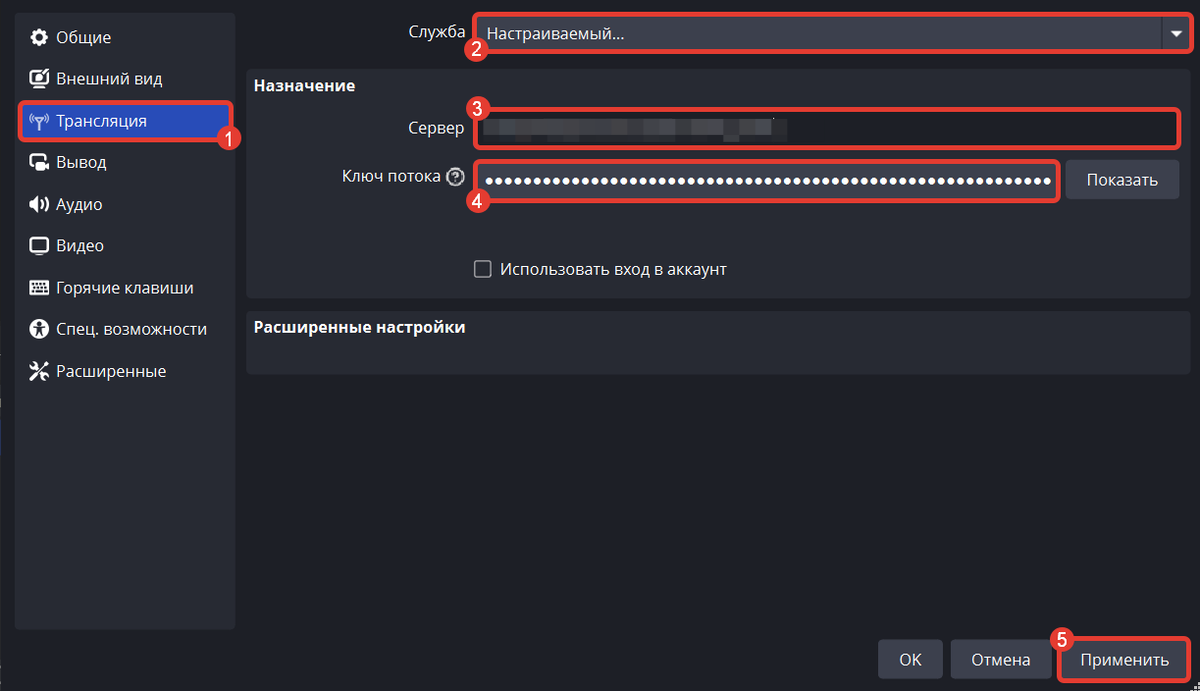
Шаг 4. Запуск эфира
Процесс запуска состоит из двух частей:
- В программе OBS: Настройте сцену (добавьте веб-камеру, захват экрана) и нажмите кнопку «Запустить трансляцию». Сигнал пойдет из вашего компьютера на серверы ВК.
- В браузере ВКонтакте: Через несколько секунд в окне предпросмотра вы увидите свою картинку из OBS. Убедитесь, что все выглядит и звучит хорошо. Как только будете готовы, нажмите «Опубликовать».
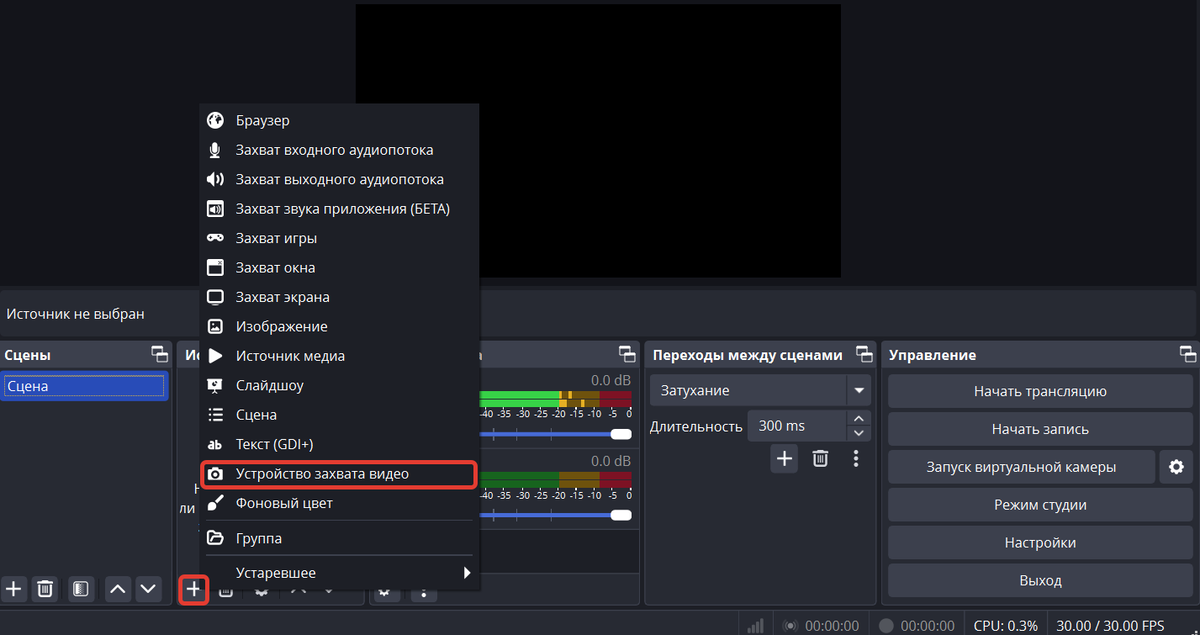
Поздравляем, вы в прямом эфире!
Способ 2: Трансляция с мобильного телефона (быстро и просто)
Этот вариант подходит для «полевых» репортажей, быстрых ответов на вопросы или трансляций «здесь и сейчас».
- Откройте приложение ВКонтакте на вашем смартфоне.
- Перейдите на вкладку «Сервисы» и найдите иконку «Эфир». Либо начните создавать историю и выберите режим «Прямой эфир».
- Приложение запросит доступ к камере и микрофону — разрешите.
- Напишите короткое название для вашего эфира, выберите маски или эффекты при желании.
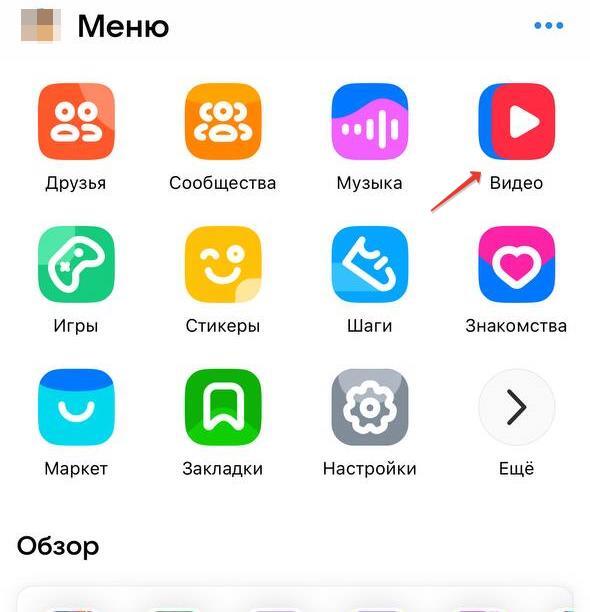
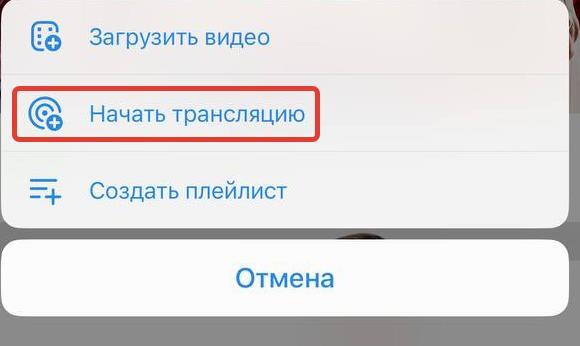
- Нажмите кнопку «Начать трансляцию». Эфир начнется немедленно.
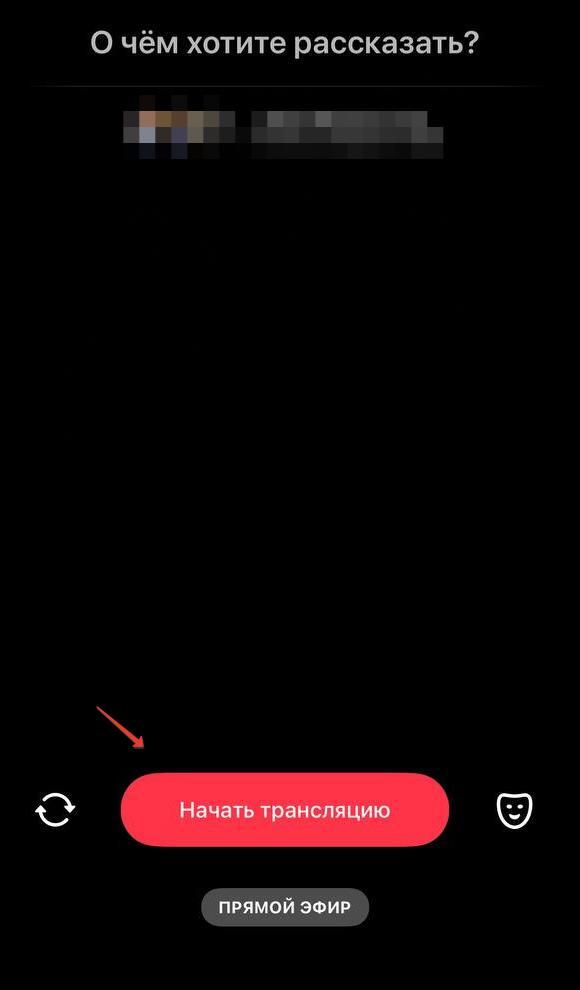
Когда нужна профессиональная трансляция?
Самостоятельно запустить эфир несложно. Но если вам требуется нечто большее, стоит обратиться к профессионалам. У нас есть статья на эту тему (ссылка). Например, когда вам нужно:
- Многокамерная съемка с переключением планов (общий, крупный, спикер).
- Идеально чистый звук от нескольких спикеров.
- Профессиональная графика: титры, заставки, анимированные плашки.
- Гарантия стабильного интернета и отсутствия технических сбоев.
- Трансляция крупного мероприятия, конференции или концерта.
В этих случаях команда brocast.team готова взять все технические заботы на себя. Мы организуем трансляцию под ключ, а вы сможете сфокусироваться на содержании вашего мероприятия.
Готовы вывести ваши онлайн-события на новый уровень? Свяжитесь с нами, чтобы обсудить ваш проект!